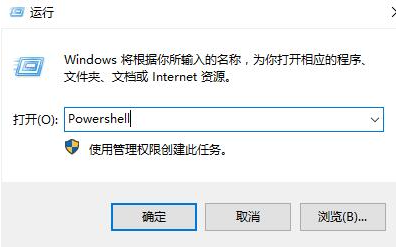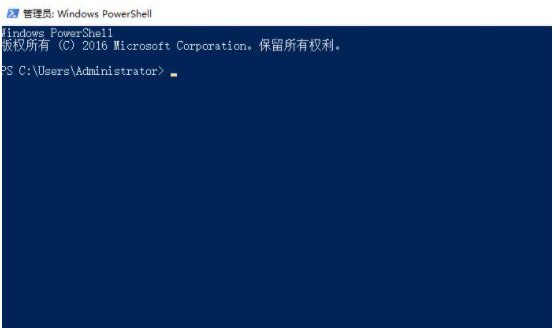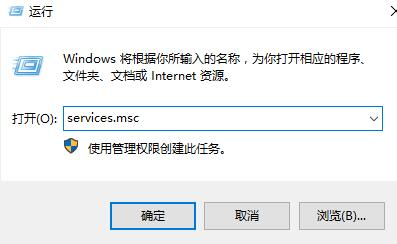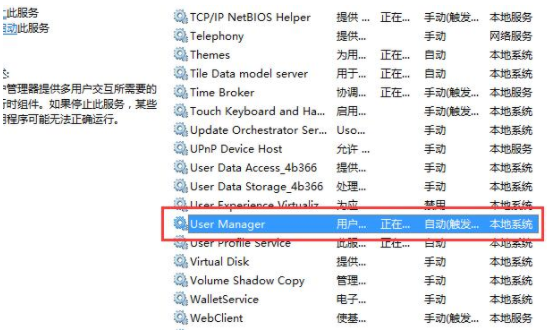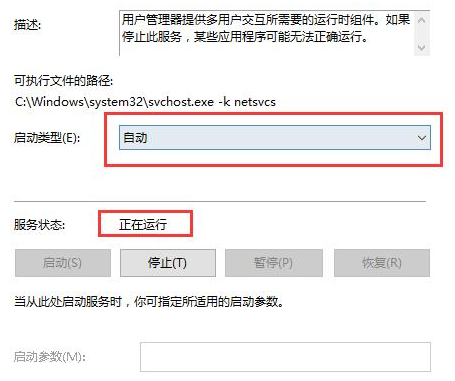win10右键打不开显示设置如何解决
一般在电脑右键空白页面会打开显示设置,那么你知道win10右键打不开显示设置怎么解决?为此系统屋给你提供简单的win10右键打不开显示设置解决方法,在这里你可以轻松通过方法来进行操作,对于问题进行解决。
win10右键打不开显示设置解决方法
1、利用组合键【Win+R】打开运行功能,然后输入【Powershell】,对于管理员窗口打开。
2.然后在打开的管理员窗口中依次执行以下两条命令:
$manifest = (Get-AppxPackage Microsoft.WindowsStore).InstallLocation + 'AppxManifest.xml' ; Add-AppxPackage -DisableDevelopmentMode -Register $manifest
Get-AppXPackage -AllUsers |Where-Object {$_.InstallLocation -like "*SystemApps*"}
3.执行完成后,对于窗口进行关闭,再次按下【Win+R】输入【services.msc】打开服务。
4、在打开的服务窗口中,找到【USER Manager】服务,然后查看运行状态是否被禁用。
5、然后将【USER Manager】的启动类型改为【自动】,保存设置后,重启电脑后即可。
以上就是小编为大家整理的win10右键打不开显示设置解决方法,想了解更多内容可以对系统屋进行关注!